昨天有个朋友跟我说,他公司给他配了一台新的ThinkPad笔记本电脑,但是在连接公司共享文件夹的时候无法访问,提示如下:你不能访问此共享文件夹,因为你组织的安全策略阻止未经身份验证的来宾访问。
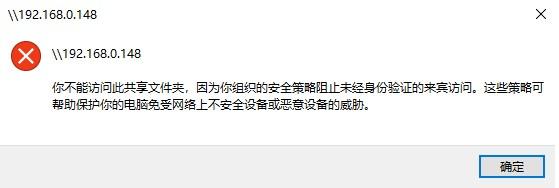
共享访问被禁止
出现这个问题的根本原因是什么?我专门查阅了一下微软资料,得到的解释如下:
此问题主要发生在Windows10版本1709或更高版本,SMB1被认为具有不安全的非标准协议,Microsoft决定在默认情况下禁用此功能,才导致上述情况的出现。
注意:SMB是一种网络文件共享协议,通过这个协议可以访问具有共享功能的路由器、文件文件夹以及Linux计算机。
解决方案1:通过修改组策略设置实现
适用环境:Widnwos 10系统版本号为1709-2020之间
1、按window键+R键弹出“运行”窗口,输入gpedit.msc后点击“确认”。
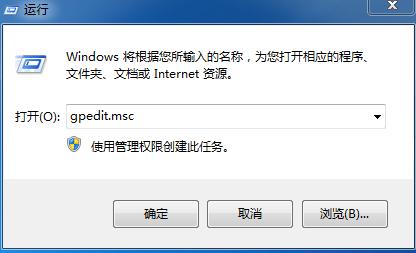
运行窗口输入gpedit.msc
2、在本地组策略编辑器中依次展开“计算机配置”–>“管理模板”–>“网络”–>“Lanman工作站”,在右侧内容区可以看到“启用不安全的来宾登录”这一条策略设置。默认的状态是“未配置”。双击“启用不安全的来宾登录”这一条策略设置,将其状态修改为“已启用”并单击确定,问题即可得到解决。
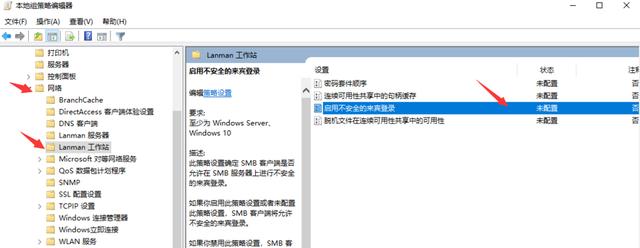
把“启用不安全的来兵登录”状态改为“已启用”
解决方案2:通过修改注册表实现
适用环境:Widnwos 10系统版本号为2020或者更高版本
1、按window键+R键弹出“运行”窗口,输入regedit启动注册表编辑器。
2、依次展开\HKEY_LOCAL_MACHINE\SYSTEM\CurrentControlSet\Services\LanmanWorkstation\Parameters 将AllowInsecureGuestAuth键值设置为1。
3、依次展开\HKEY_LOCAL_MACHINE\SOFTWARE\Policies\Microsoft\Windows\LanmanWorkstation,将AllowInsecureGuestAuth键值设置为1。
4、按F5刷新注册表即可生效。

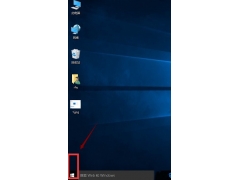
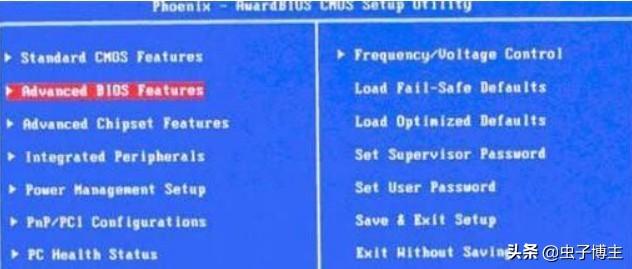

![RedHat服务器上[Errno 5] OSError: [Errno 2]的解决方法](https://img.pc-daily.com/uploads/allimg/4752/11135115c-0-lp.png)

